MPEG-4ビューアープログラム(ActiveXコントロール)のアンインストール手順について紹介いたします。
動画(MPEG-4)を見るには、MPEG-4ビューアープログラム(ActiveXコントロール)が必要ですが、
ご利用については以下の制限がありますのでご注意ください。
ご利用については以下の制限がありますのでご注意ください。
- ・カメラ1台につき1台のパソコンにのみMPEG-4ビューアープログラムをインストールすることができます。
- ・複数台のパソコンで動画(MPEG-4)を見る場合は、別売のユーザーライセンスの購入が必要です。
- ・別売りのユーザーライセンスを購入せずに、ほかのパソコンにMPEG-4ビューアープログラム(ActiveXコントロール)をインストールするには、すでにインストールしているMPEG-4ビューアープログラムをアンインストールしてご利用ください。
MPEG-4ビューアープログラム(ActiveXコントロール)をアンインストールする場合は、Internet Explorerのメニューから以下の手順で行ってください。
カメラ画像を参照していたウェブブラウザを終了する。
ウェブブラウザを起動する。
[ツール(T)]-[インターネット オプション(O)]の順にクリックする。
[全般]タブで、[インターネット一時ファイル]の[設定(S)...]をクリックする。
![[全般]タブで、[インターネット一時ファイル]の[設定(S)...]をクリックする](/security/netwkcam/support/technic/info/img/browser_option_04.gif)
[オブジェクトの表示(O)...]をクリックする。
![[オブジェクトの表示(O)...]をクリックする](/security/netwkcam/support/technic/info/img/browser_option_05.gif)
![[pmpeg4cam Class]を右クリックして、[削除(M)]をクリックする](/security/netwkcam/support/technic/info/img/browser_option_06.gif)
![[はい(Y)]をクリックする](/security/netwkcam/support/technic/info/img/browser_option_07.gif)
- ・Microsoft Corporationのガイドラインに従って画面写真を使用しています。